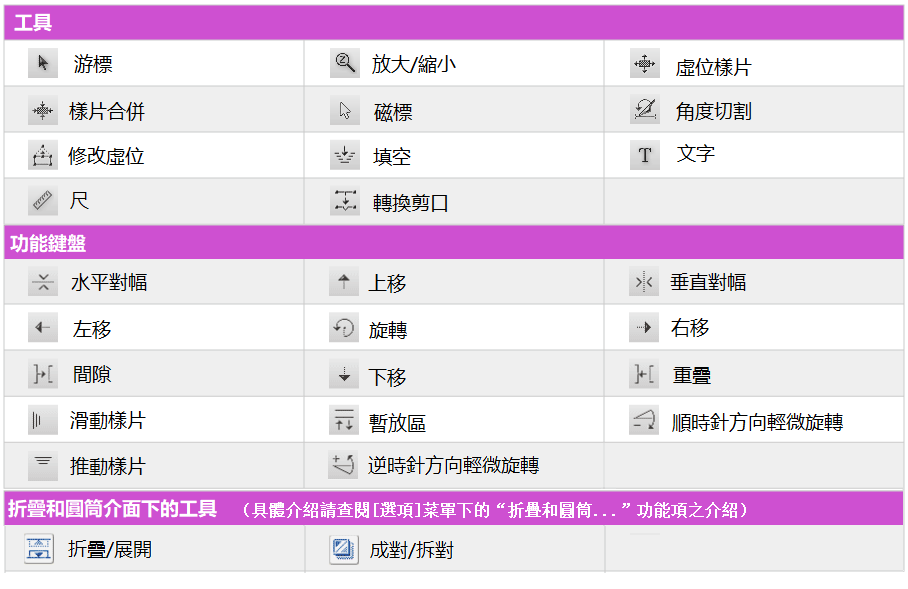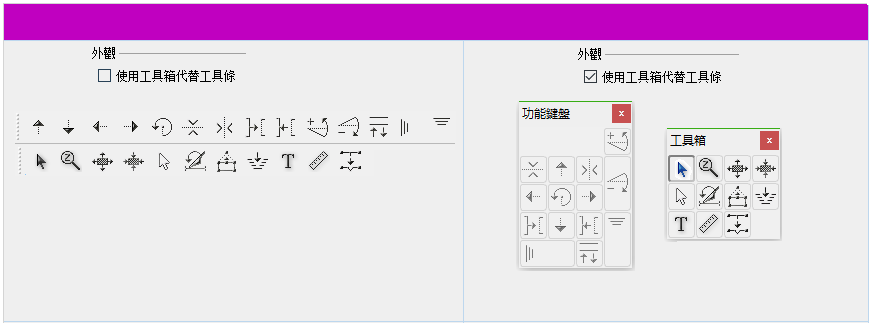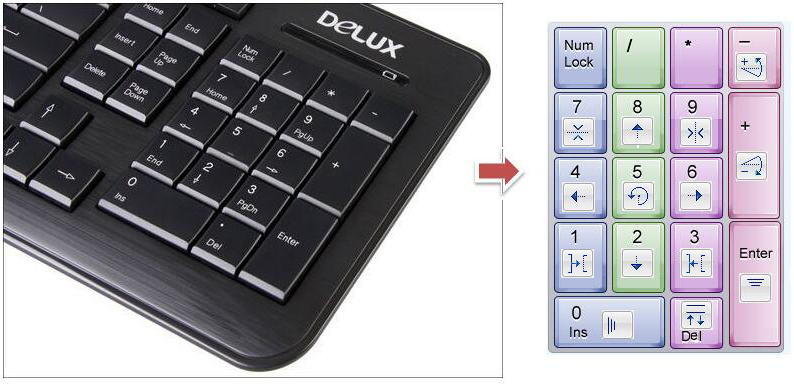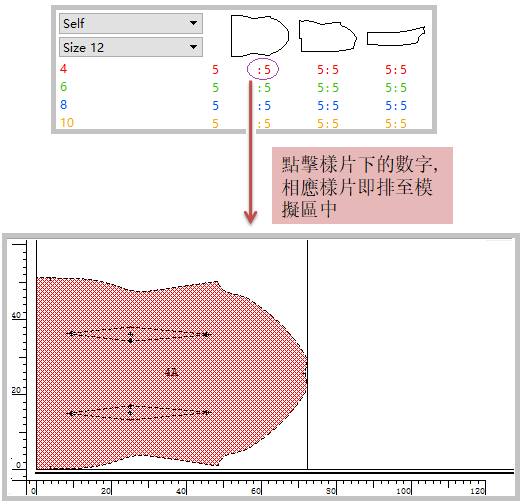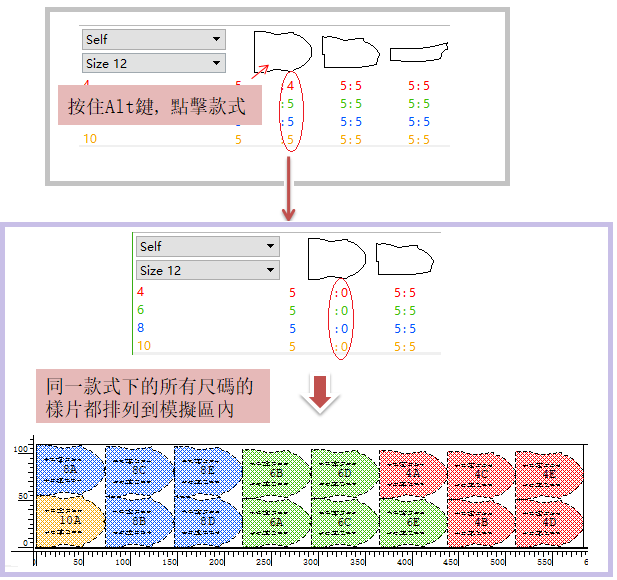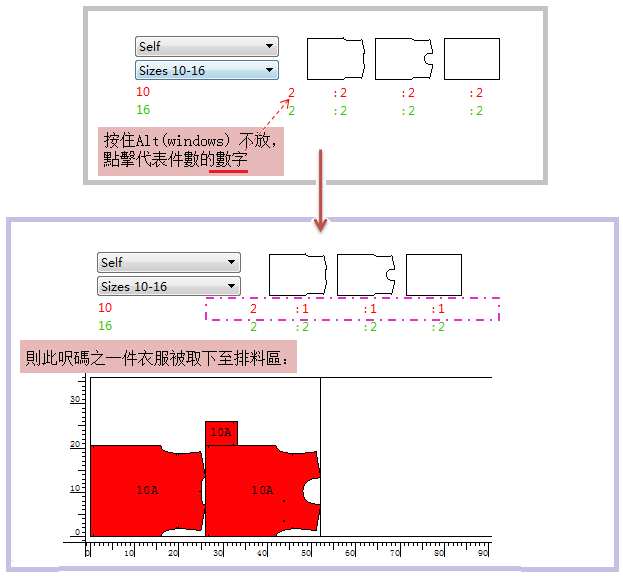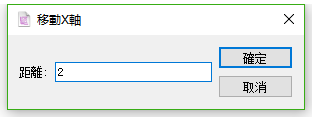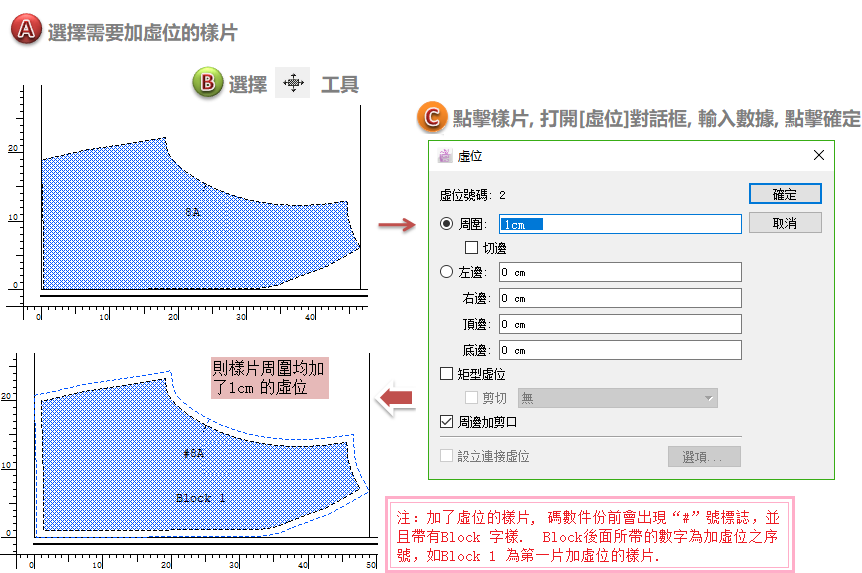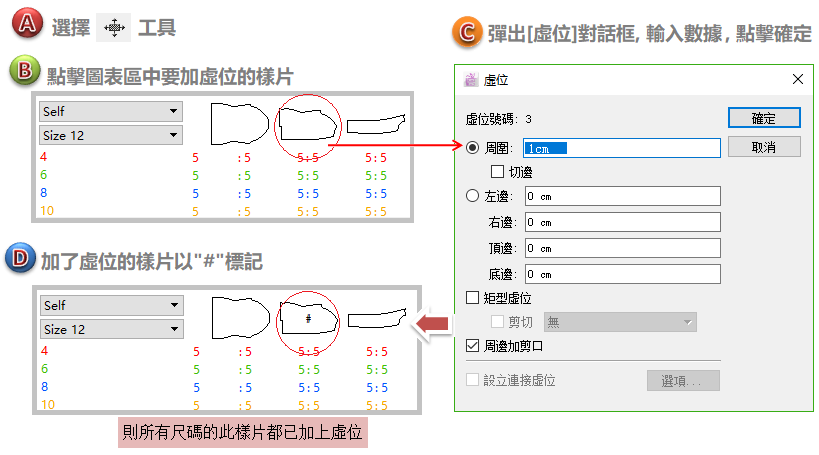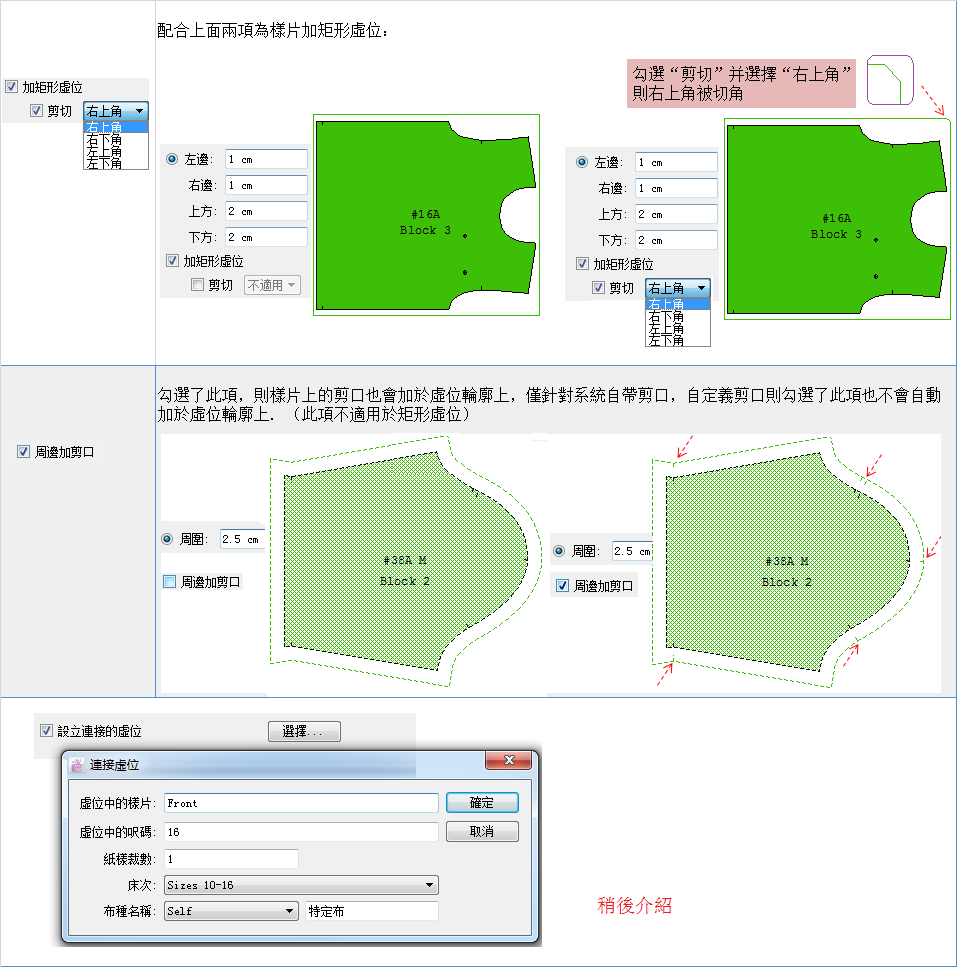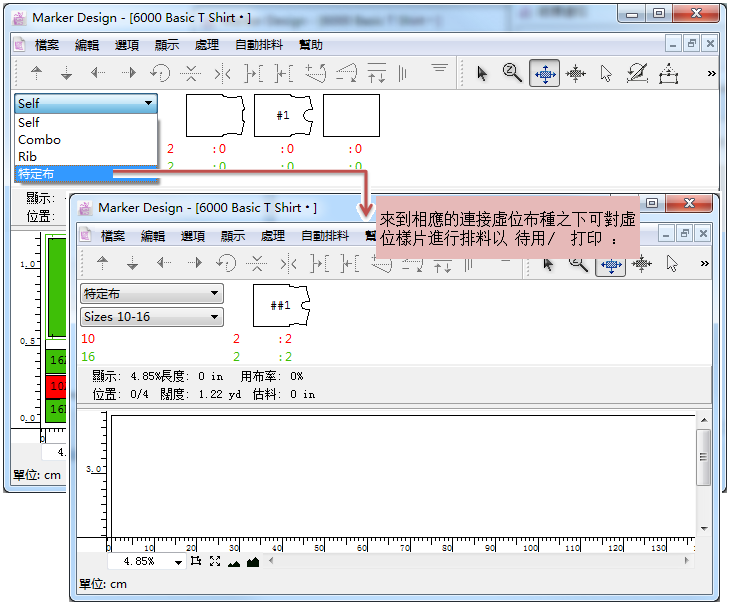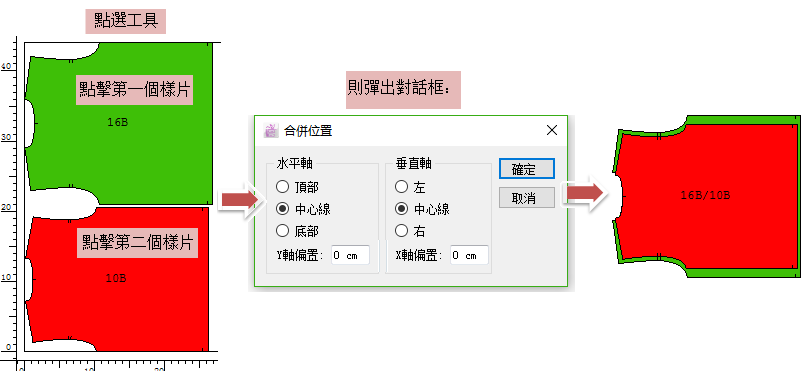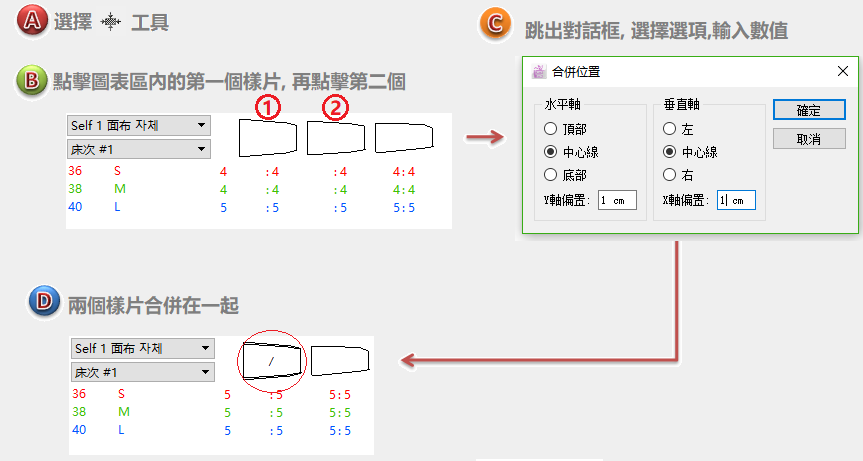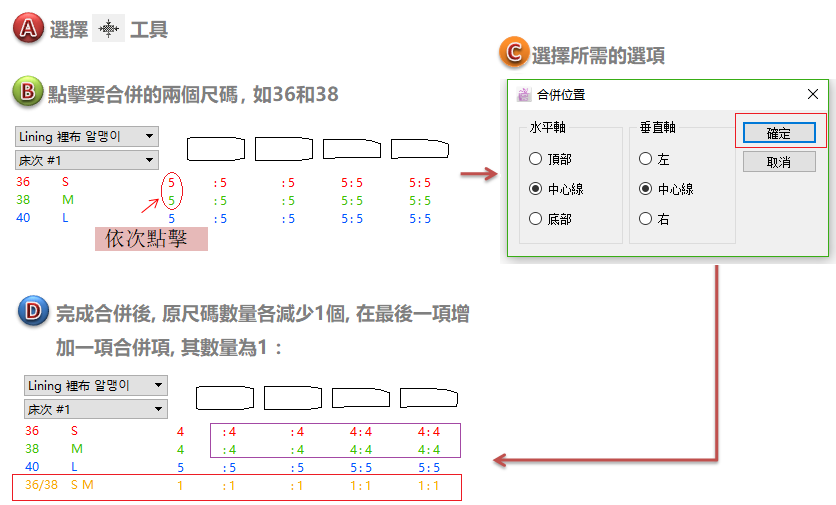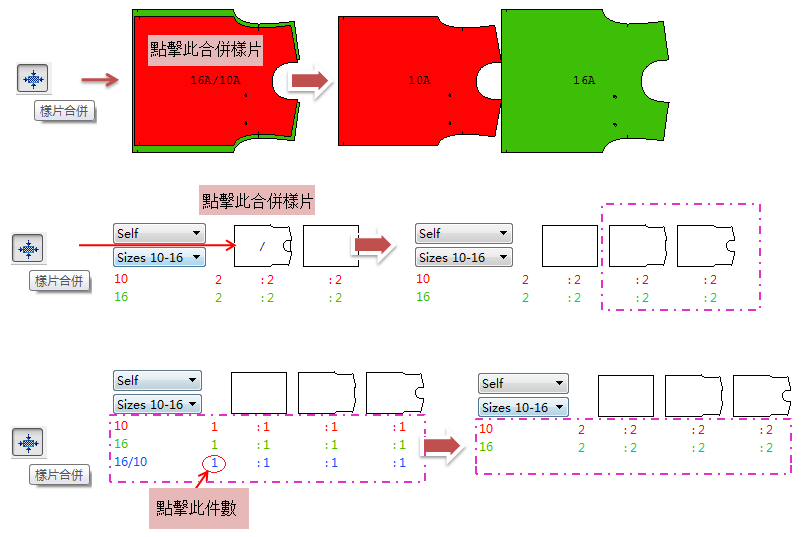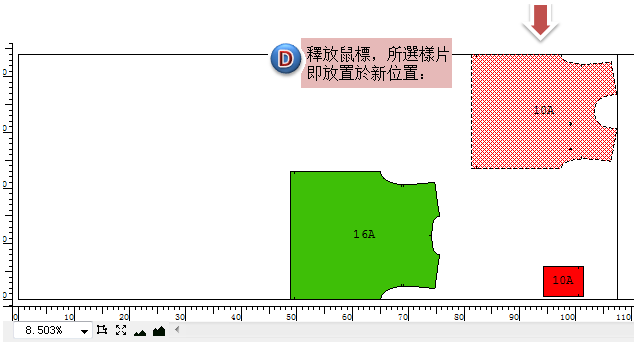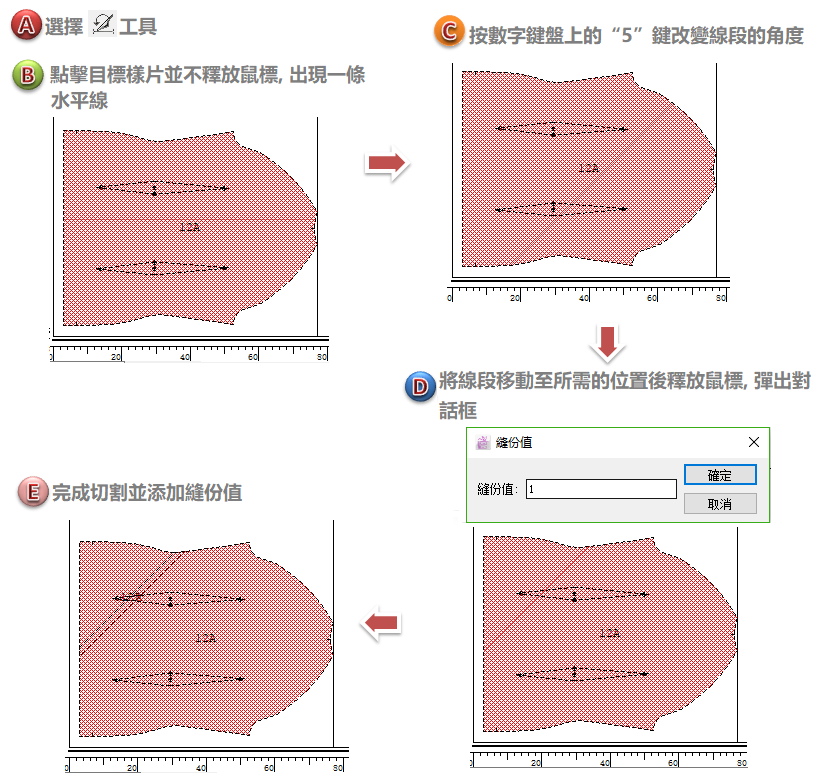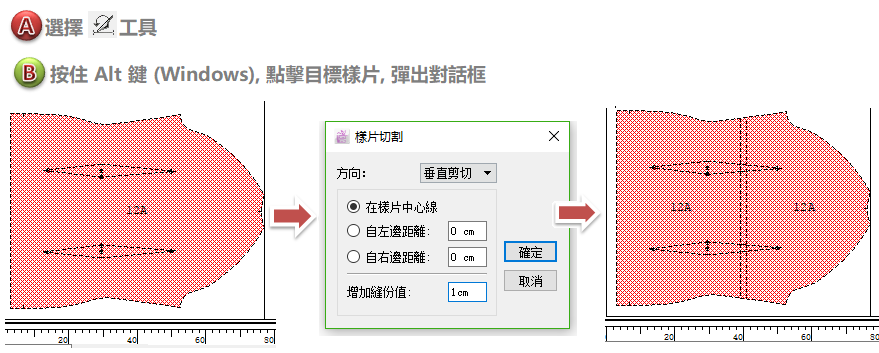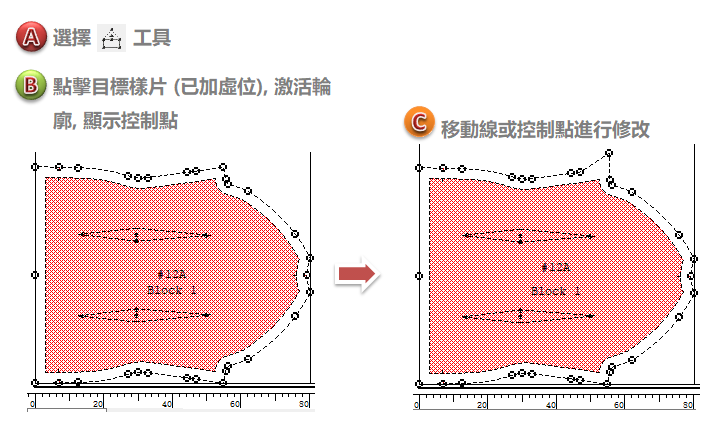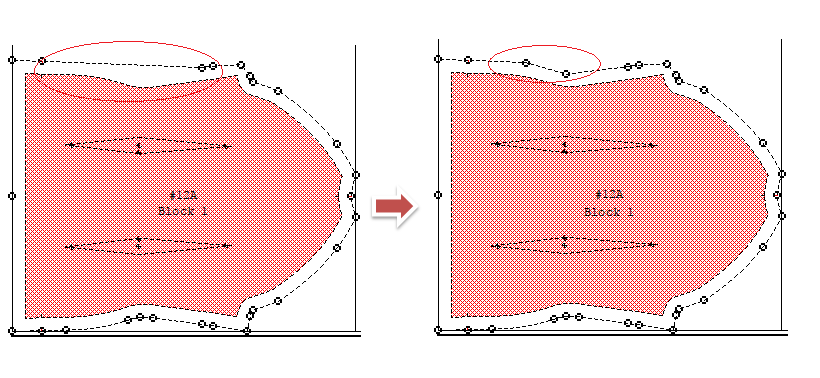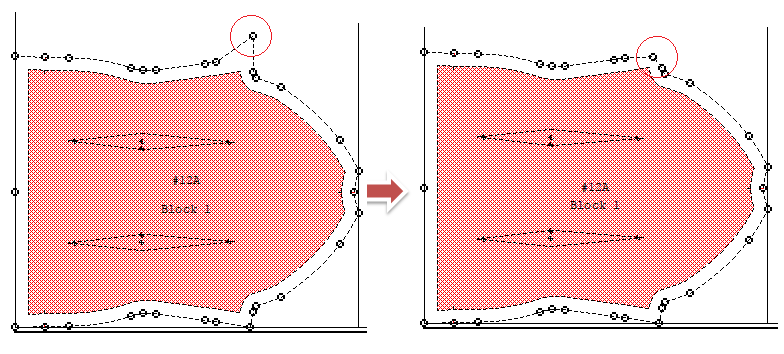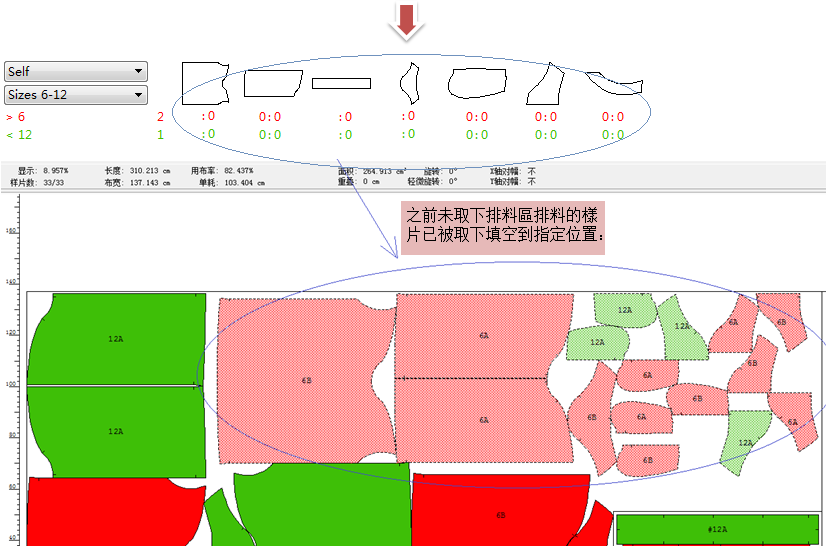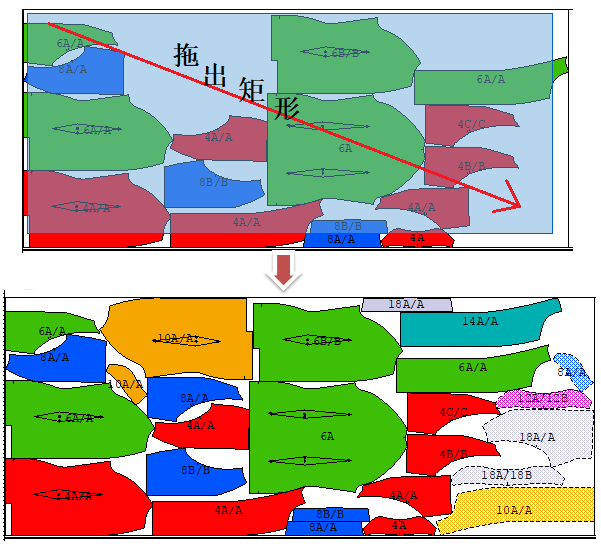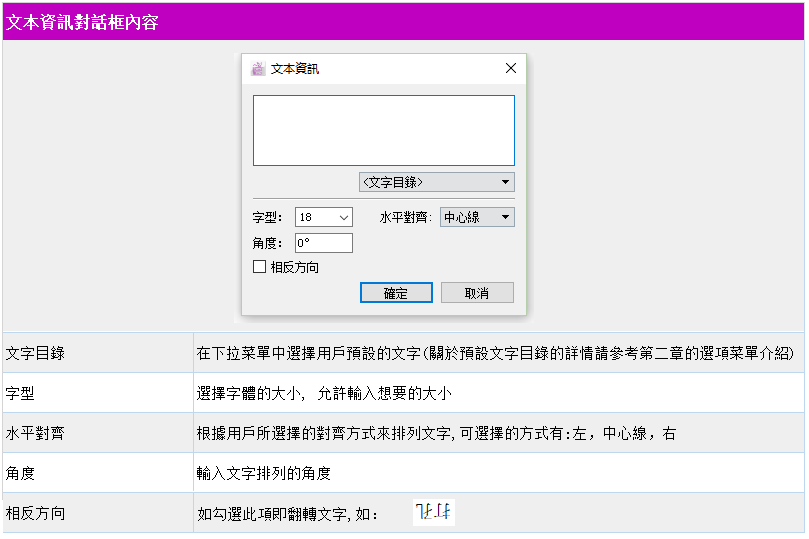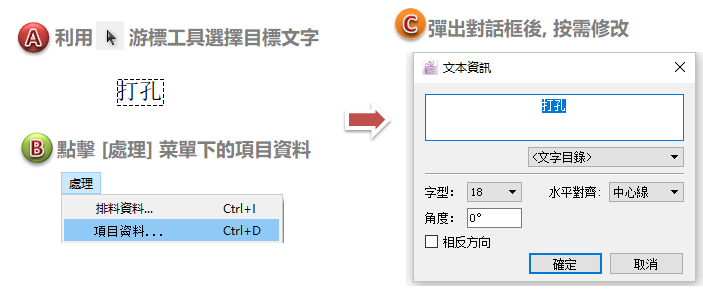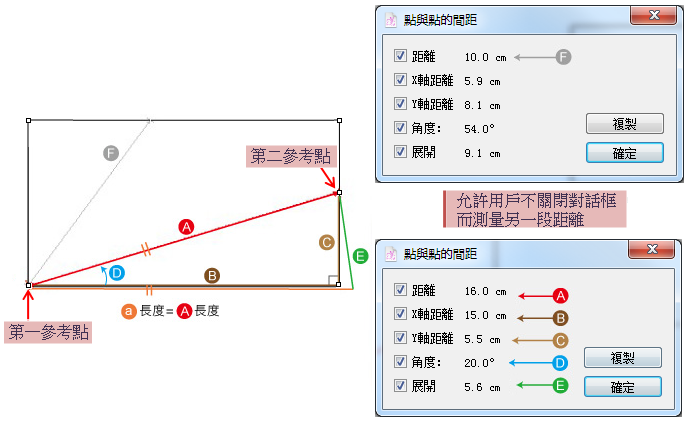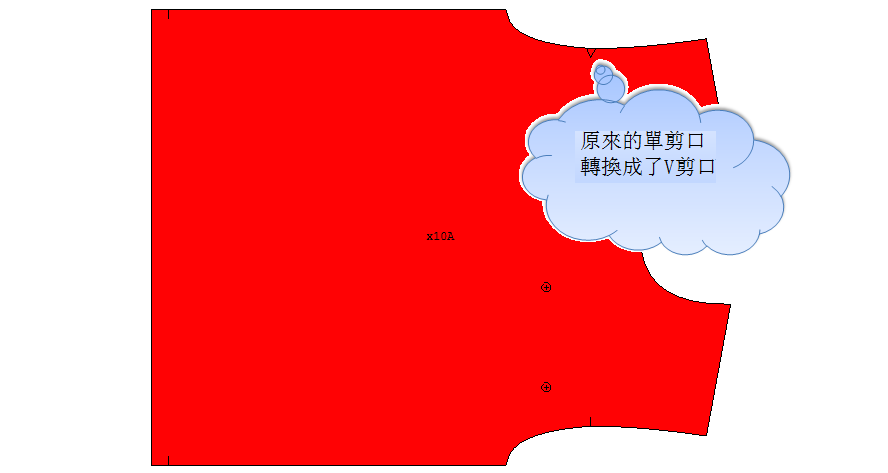如下圖所示, PAD System™ Marker Design的工具和功能鍵盤可供用戶排料使用, 用戶可利用工具和功能鍵盤放置或控制樣片, 達到所需效果.
工具和功能鍵盤可以兩種形式顯示, 用戶可到[選擇]-[設置]菜單中的[兼容語言],根據需要選擇勾選“使用工具箱代替工具條”, 如勾選擇顯示工具箱, 不勾選則以默認的工具條形式顯示:
功能鍵盤對應電腦鍵盤之快捷按鍵為:
工具功能介紹¶
 游標¶
游標¶
可用於選擇或移動樣片.
取下樣片至模擬區¶
逐個取下:
選擇工具後, 點擊圖表區內樣片下的數字, 相應的樣片即排列到模擬區中:
取下同個樣片全部呎碼之樣片:
按住 Alt (Windows) 或 Option (Mac) 或 Alt+Windows (Linux) 鍵, 單擊圖表區內的樣片, 同一個款式下的所有尺碼的樣片即取下至模擬區中:
取下一件衣服:
按住 Alt (Windows) 或 Option (Mac) 或 Alt+Windows (Linux) 鍵, 單擊圖表區里相應呎碼代表件數的數字, 即可將此呎碼之一件衣服所包含的所有樣片全部取下至排料區:
Note
點擊代表件數的數字一次則取下一件, 再點擊則取下第二件… 直至全部被取下.
選擇樣片¶
選擇單個樣片:
選擇游標工具, 點擊樣片,樣片輪廓由實線變為虛線,說明此樣片已被選中.
配合 Shift 鍵可進行多選.
移動樣片:¶
移動單個樣片:
選擇游標工具, 點擊樣片, 不釋放鼠標, 拖動樣片至所需位置.
移動多個樣片:
選擇游標工具, 點擊組合樣片, 不釋放鼠標, 拖動組合樣片至所需位置.
Note
有關組合樣片介紹請查閱[處理]菜單下的 “組合” 之功能項介紹.
水平定值移動:
選擇游標工具, 選擇要移動的樣片(可配合Shift鍵多選), 按住 Ctrl+Alt (Windows) 或 Command+Option (Mac), 點擊工具箱裏的游標工具, 跳出對話框, 輸入數值, 點擊確定按鈕執行.
快速定位:
雙擊樣片不放鼠標, 拖曳鼠標至所需位置.
 放大/縮小¶
放大/縮小¶
放大或縮小工作區域視圖. 最大可放大至2000%,最小縮小至0.5%.
放大¶
選擇工具
, 點擊需要放大視圖的位置 (或者按住鼠標左鍵框選需放大的位置).
縮小¶
按住 Alt (Windows/Linux) 或者 Option (Mac) 鍵, 放大鏡中顯示“-”號, 點擊需要縮小視圖的位置 (或者按住鼠標左鍵框選需放大的位置).
另一放大縮小視圖的方法¶
按住鍵盤空格鍵不放, 游標變成手掌圖案, 往上/往下滑動鼠標滑輪即可放大/縮小視圖.
 虛位樣片¶
虛位樣片¶
利用此工具為樣片創建虛位.
加虛位¶
選擇要加虛位的樣片
選擇
虛位樣片工具
點擊所選樣片, 跳出 [虛位] 對話框
輸入所需的數據, 點擊 [確定] 按鈕執行
Note
在排料區單獨對一片片樣片加虛位方會有 “Block X ” 字樣.
一次為一樣片的所有尺碼都加上虛位¶
選擇
虛位樣片工具
點擊圖表區中需要加虛位的樣片, 跳出 [虛位] 對話框
輸入所需的數據, 點擊 [確定] 按鈕執行
加了虛位的樣片會以”#”標記
虛位對話框內容介紹¶
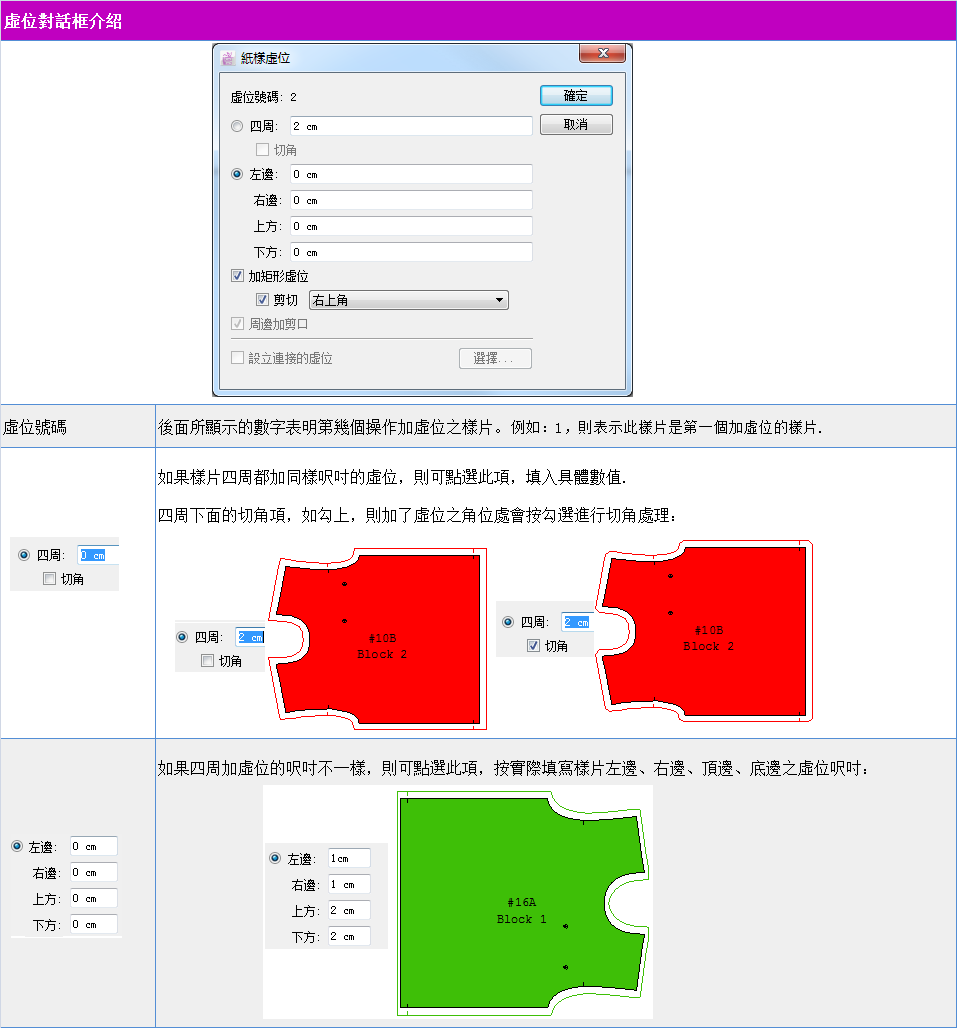
設立連接虛位:
對樣片添加虛位時勾選設立連接虛位, 則系統會在同一床次下按設置時所輸布種名稱生成所需的連接虛位布種,系統默認連接布種名稱為“虛位布料(特定布)”, 則做了虛位操作的樣片除了在原來的布種床次下, 還會因設置了連接虛位而被按所輸布種收集於相應虛位連接布種之下, 用戶按需轉至此布種之下可對集合於一起的虛位樣片進行排料, 以待用/ 一併輸出虛位樣片打印.
例如:
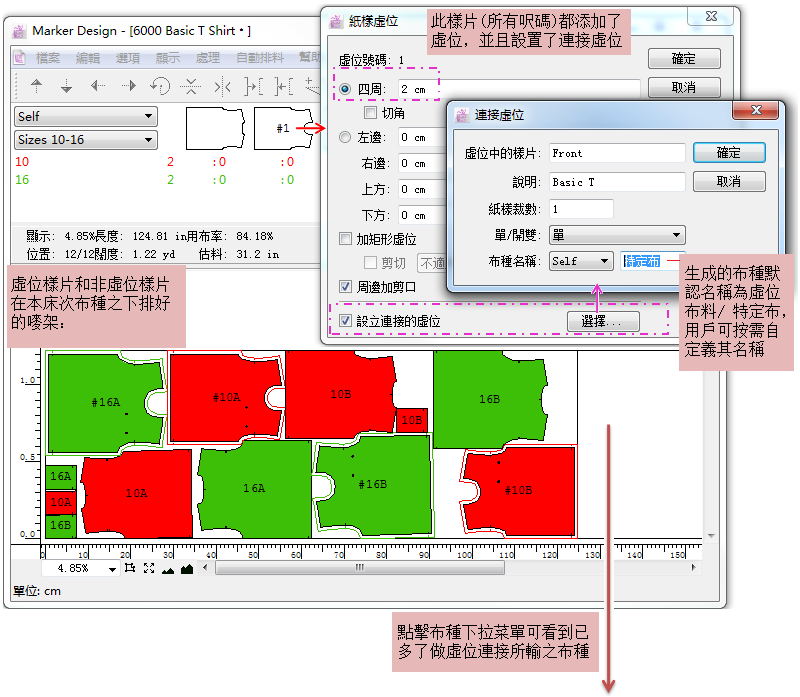
Note
設置多個虛位樣片時, 設置連接虛位時, 如所輸連接虛位布種名稱不一樣, 則所設置虛位樣片按所輸布種名稱落入不同的虛位連接布種之下.
編輯或移除虛位¶
編輯虛位:
選擇
虛位樣片工具
點擊有虛位的樣片
跳出 [虛位] 對話框, 修改數據, 點擊確定按鍵執行
移除虛位:
選擇
虛位樣片工具
點擊有虛位的樣片
跳出 [虛位] 對話框, 將現有數據修改至0, 點擊確定按鍵執行
 合併樣片¶
合併樣片¶
利用此工具將兩個樣片合併起來.
合併在模擬區中的兩個樣片¶
選擇
合併樣片工具
點擊模擬區中第一個樣片, 然後再點擊第二個目標樣片
彈出 [合併位置] 對話框, 選擇和輸入所需的選項和數據, 點擊確定執行
則樣片疊加合併在一起成為一個整體
合併在圖表區中的兩個樣片¶
選擇
合併樣片工具
點擊圖表區中的樣片, 先點所需的第一個樣片, 再點擊第二個
彈出 [合併位置] 對話框, 選擇和輸入所需的選項和數據, 點擊確定執行
則此兩樣片之合併適用於全部尺碼, 將圖表區合併好的樣片取下排料區, 您會發相應樣片的全部尺碼均按照前面的合併設置合併好了
合併在圖表區中的兩個尺碼的樣片¶
選擇
合併樣片工具
單擊第一個尺碼分類, 再單擊第二個尺碼分類
彈出 [合併位置] 對話框, 選擇和輸入所需的選項和數據, 點擊確定執行
完成合併後, 相應尺碼的各樣片數量減少一個, 在最後一項新增合併項, 其數量為1
如何取消樣片合併¶
點選
合併樣片工具, 點擊合併了的樣片, 即可取消樣片合併:
 磁標¶
磁標¶
利用磁標工具, 便於將指定樣片帶到可視範圍上
選擇
磁標工具
在排料模擬區內點擊目標樣片
左擊所需的位置不放鼠標並且稍微移動一下鼠標, 則所選樣片被吸附過來, 此時釋放鼠標即可
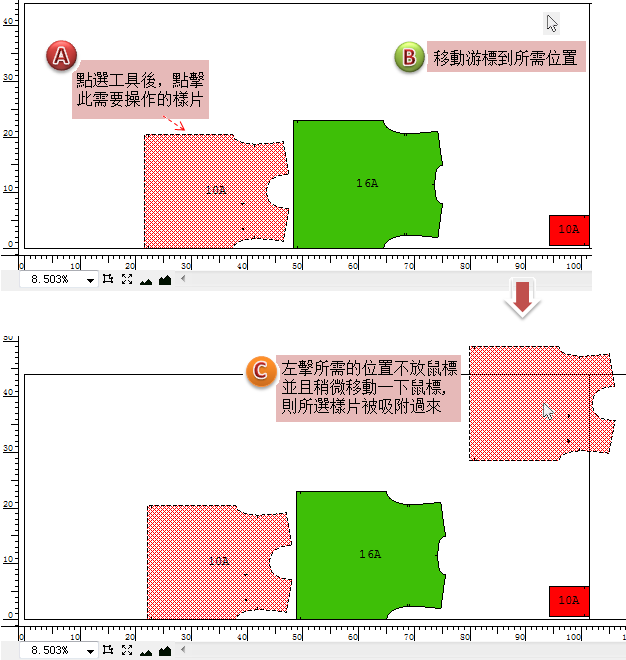
 角度切割¶
角度切割¶
利用角度切割工具, 用戶可隨意切割樣片, 添加縫份值.
任意切割樣片並添加縫份¶
選擇
角度切割工具
點擊目標樣片, 不放開鼠標. 樣片上出現一條水平線
可按數字鍵盤的 5 鍵來改變水平線的角度
拖動線段至需要的位置後釋放鼠標, 彈出 [縫份值] 對話框
輸入所需的數值後, 點擊確定按鍵執行
水平或垂直切割¶
選擇
角度切割工具
按住 Alt (Windows) 或 Option (Mac) 或 Alt+Windows (Linux) 鍵不放, 點擊目標樣片, 彈出 [樣片切割] 對話框
選擇切割方向及其他所需的選項, 輸入增加縫份值, 點擊確定執行
 修改虛位¶
修改虛位¶
允許用戶通過移動控制點/線、增加新點或刪除點來修改做了添加虛位操作之樣片的虛位輪廓.
通過移動現有的點/線修改虛位輪廓¶
選擇
修改虛位工具
點擊已經加了虛位的樣片, 激活輪廓並顯示輪廓點
左擊需要修改的虛位輪廓點/線不放鼠標進行拖動修改
加點¶
選擇
修改虛位工具
點擊已經加了虛位的樣片, 激活輪廓並顯示輪廓點
單擊需要加點的位置 (在輪廓線上), 即添加新點
移除點¶
選擇
修改虛位工具
點擊已經加了虛位的樣片, 激活輪廓並顯示輪廓點
按住 Alt (Windows) 或 Option (Mac) 或 Alt+Windows (Linux) 鍵, 單擊想要移除的點即可
 填空¶
填空¶
利用此工具, 系統會評估計算所框選之空隙位置的大小, 將圖表區內剩餘的樣片盡可能合理地排列到模擬區所框選之空白區中去.
這樣操作:
選擇
填空工具
在模擬區的空隙處左擊鼠標不釋放, 拖拽框選需要填入樣片的空白區, 釋放鼠標
系統自動將圖表區未取下的樣片排列到所框選的空白處
- 例1:
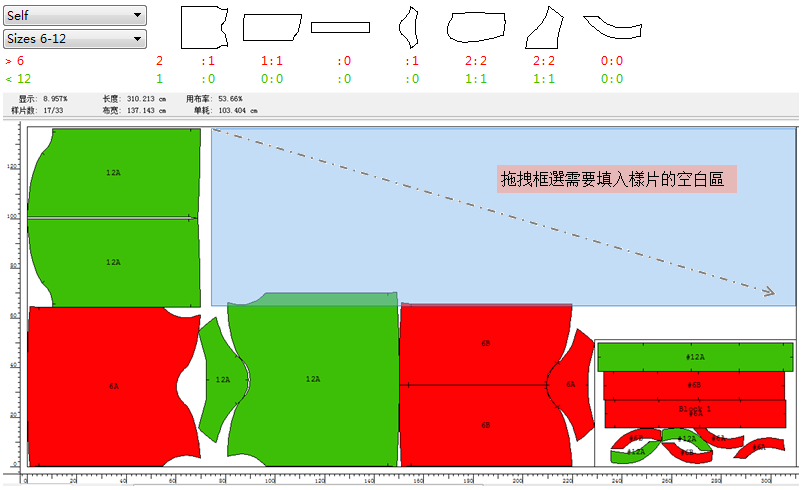
- 例2:
 文字¶
文字¶
利用此工具, 用戶可在暫放區或排料模擬區中添加文字, 或修改現有的文字資料.
新建文字¶
添加文字於暫放區或排料模擬區中
選擇
文字工具
點擊想要添加文字的位置, 彈出 [文本資訊] 對話框
在對話框內輸入文字, 選擇字號及其他所需的選項, 點擊 [確定] 執行
修改已有的文字¶
使用
游標工具, 選擇要修改的文字,已選文字由虛線矩形包圍
選擇 [處理] 菜單下的 [項目資料], 跳出對話框
按需進行修改後點擊 [確定] 執行
 尺¶
尺¶
利用此工具測量兩點間的距離.
選擇
尺工具
點擊第一個參考點, 再點擊第二個參考點, 彈出對話框
用戶可查看並勾選複製所需的數據
複製按钮可将上面的数值复制到剪贴簿等各種文字處理程序, 用户可自行勾选需要复制的数据. 允許用戶不關閉對話框而測量另一段距離, 出现两个对话框, 方便用戶對數據進行對比.
 轉換刀眼¶
轉換刀眼¶
利用此工具, 用戶可以在模擬區的樣片上轉換刀眼.
轉換剪口¶
選擇
轉換剪口工具
點擊需要修改的剪口, 剪口上出現一個一個粗線圓圈作為標記
點擊菜單 [處理]-[轉換剪口]-[對選中的剪口…]
在彈出的對話框中作剪口轉換
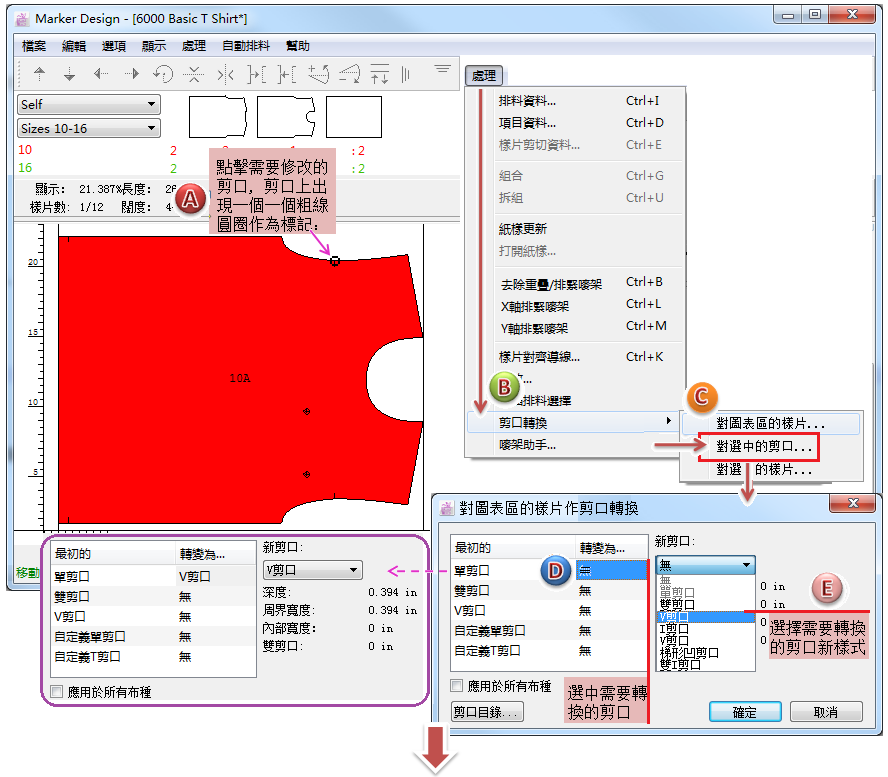
Note
轉換剪口工具下:
按住 Alt (Windows) 或 Option (Mac) 或 Alt+Windows (Linux) 鍵, 點擊已選的剪口, 可取消選擇樣片上的剪口.
按住Shift 鍵不放, 點擊樣片, 即可選中此樣片上的所有剪口.
按住 Alt+Shift (Windows) 或 Option+Shift (Mac) 或 Alt+Windows+Shift (Linux) 鍵不放, 點擊樣片, 可取消選擇所有在一個樣片上的刀眼.